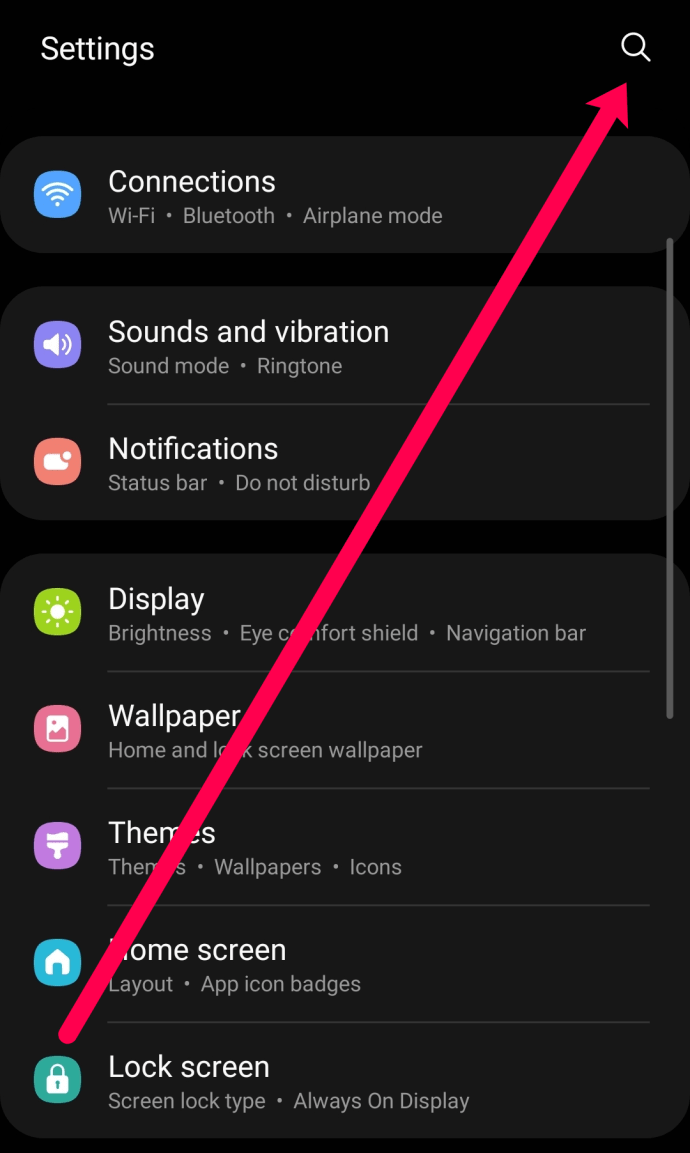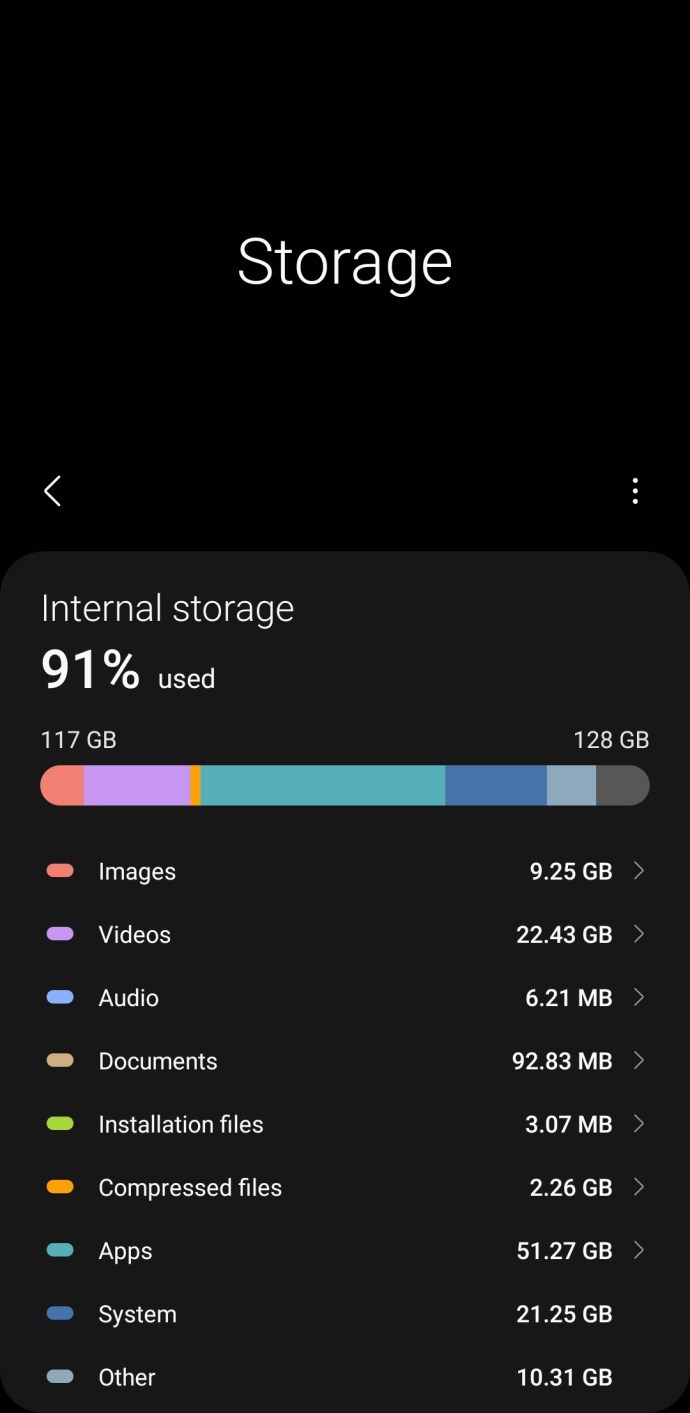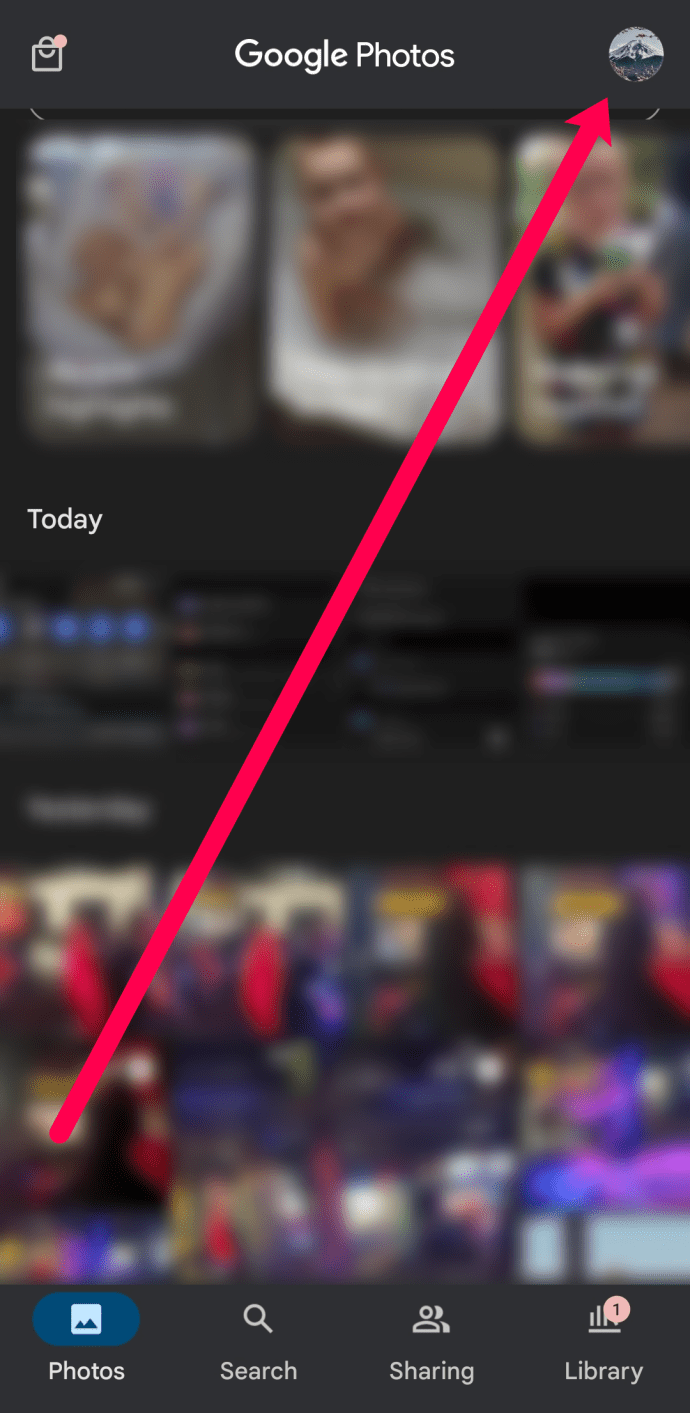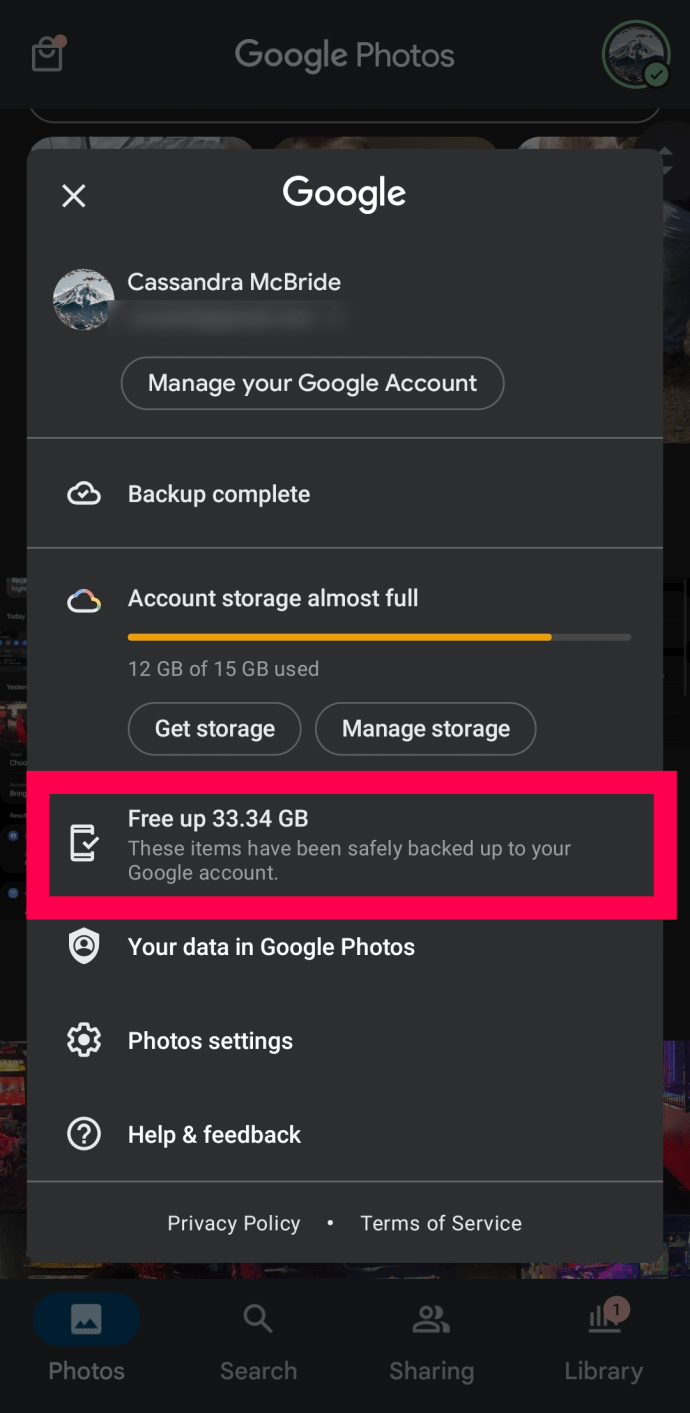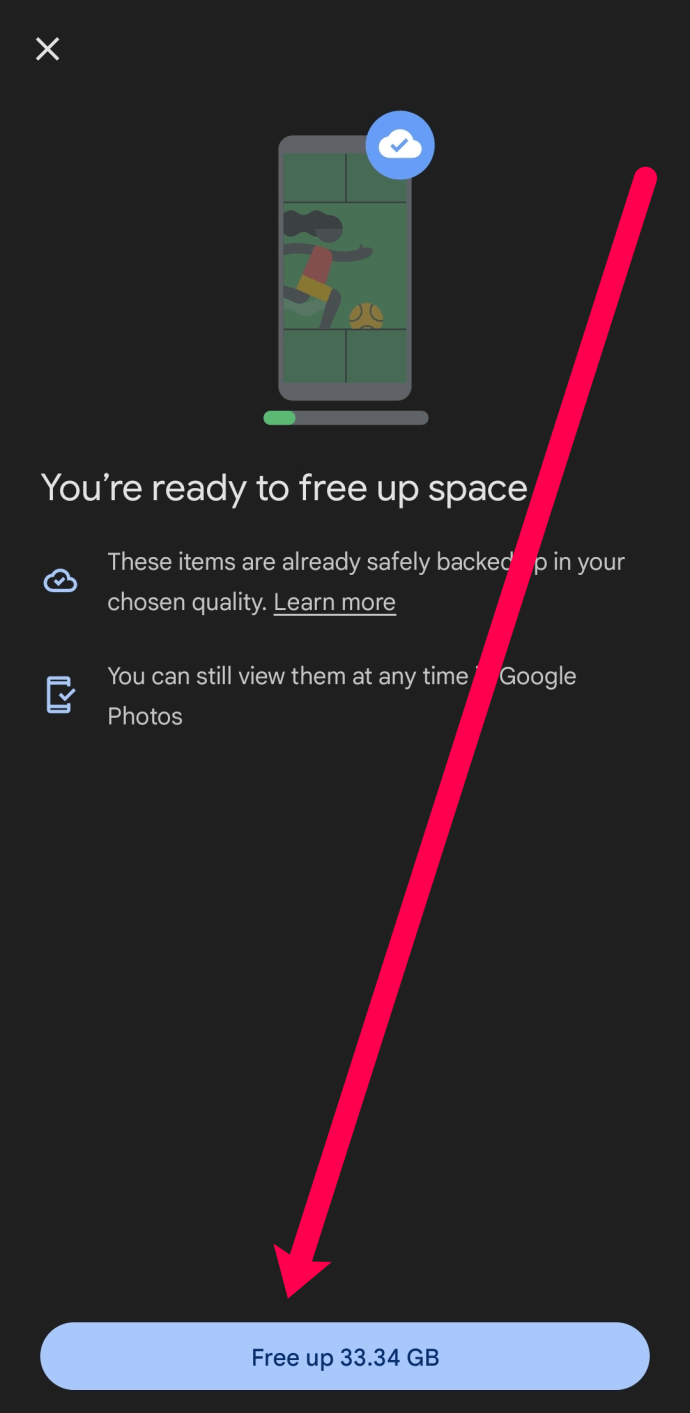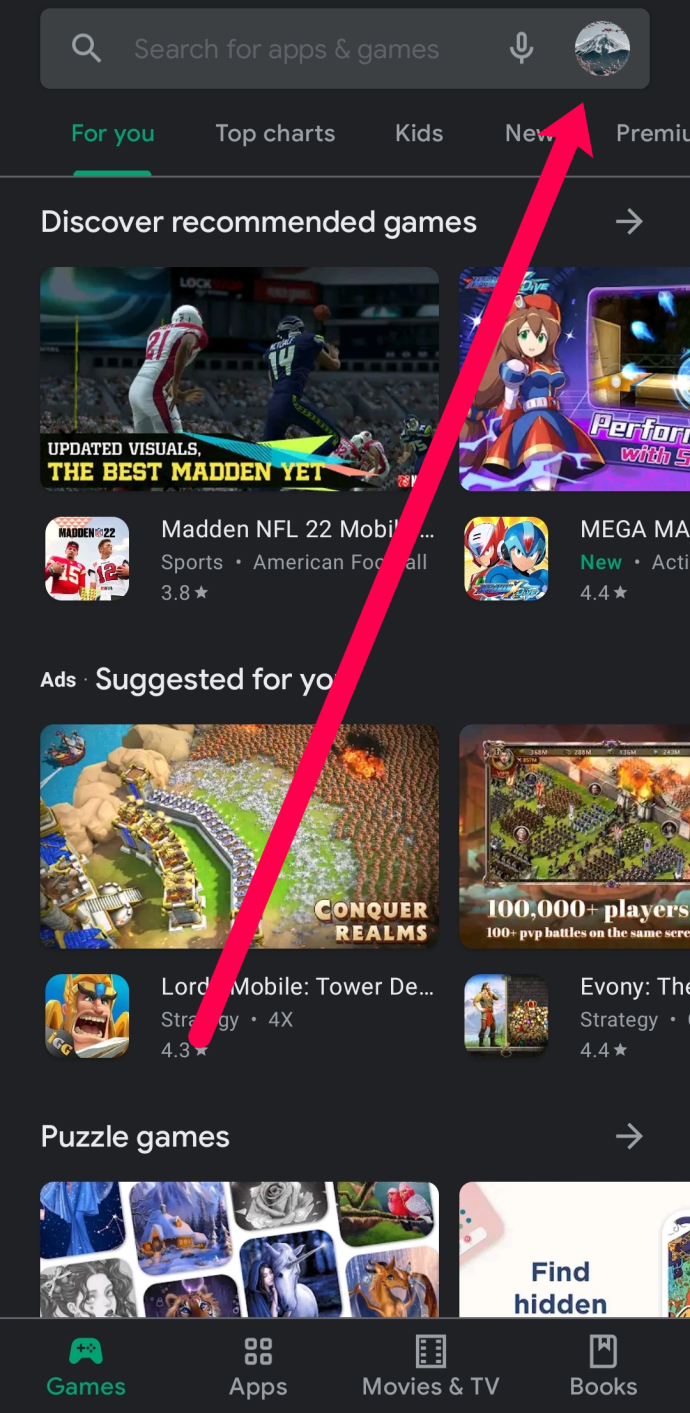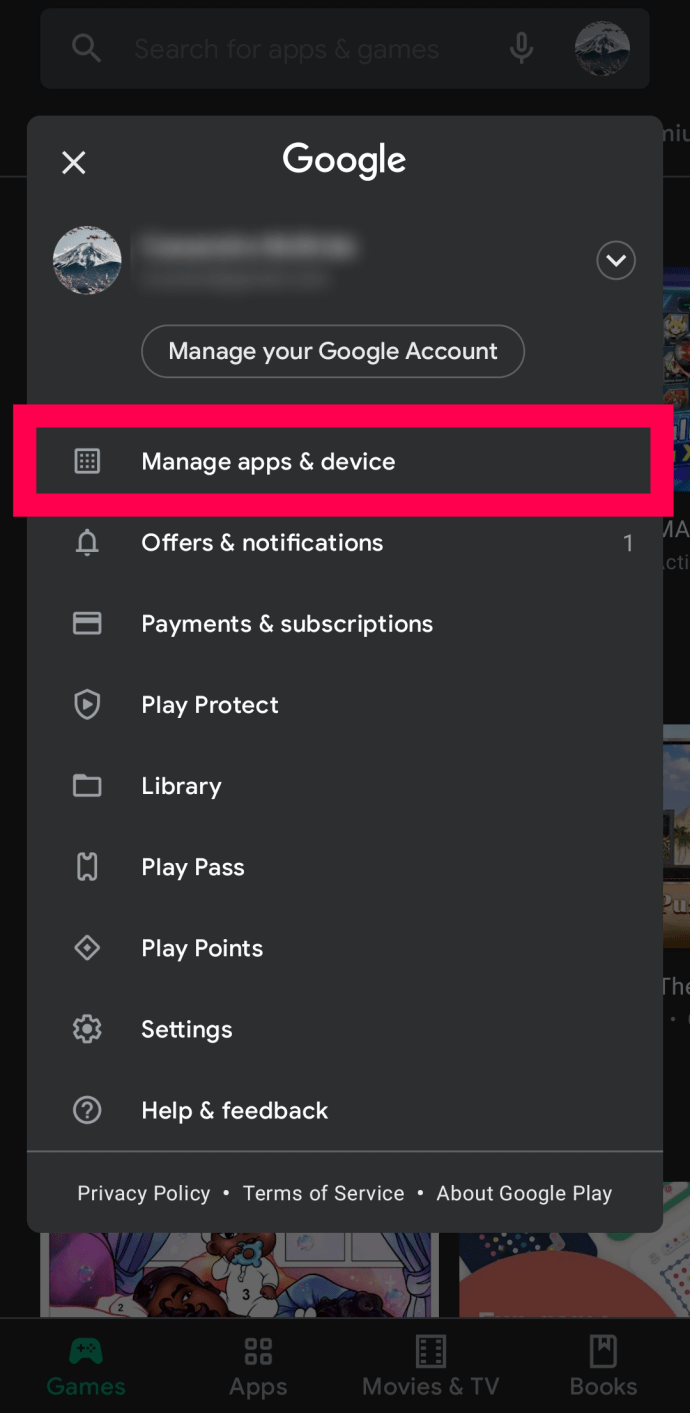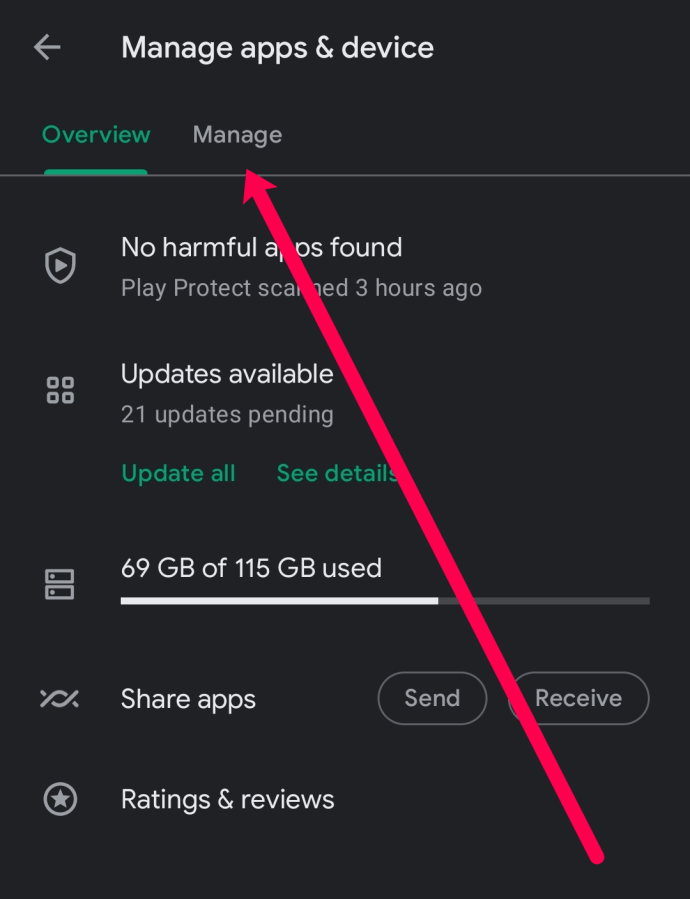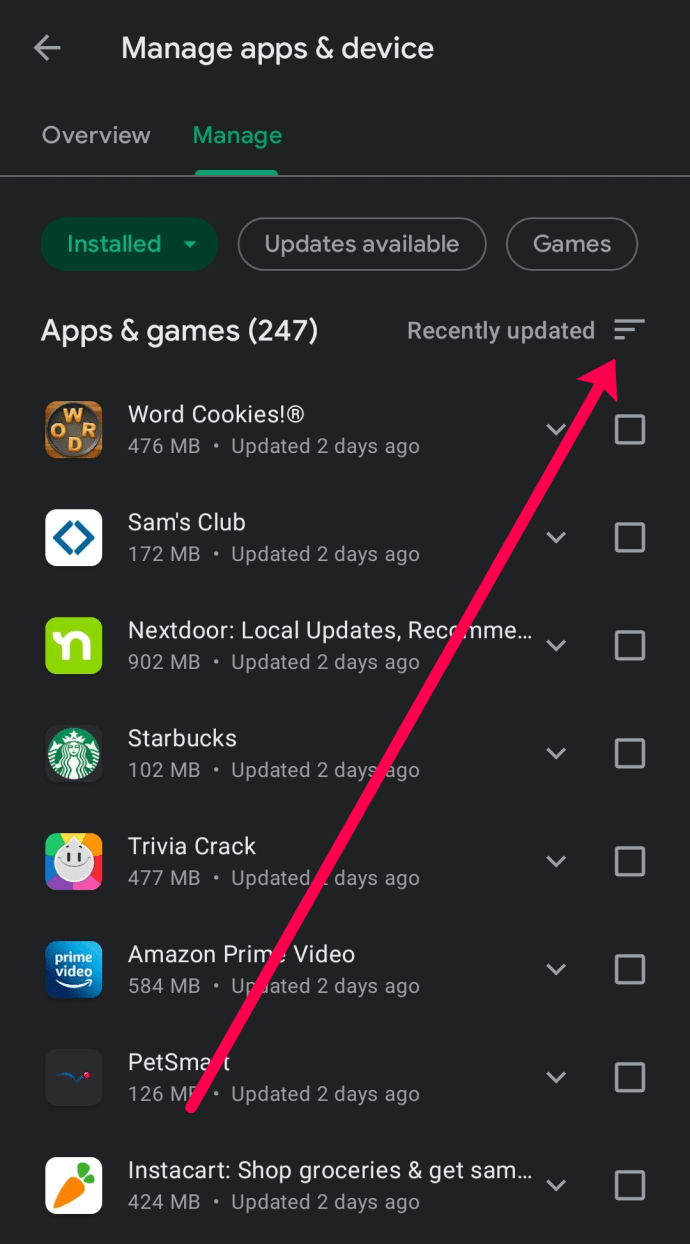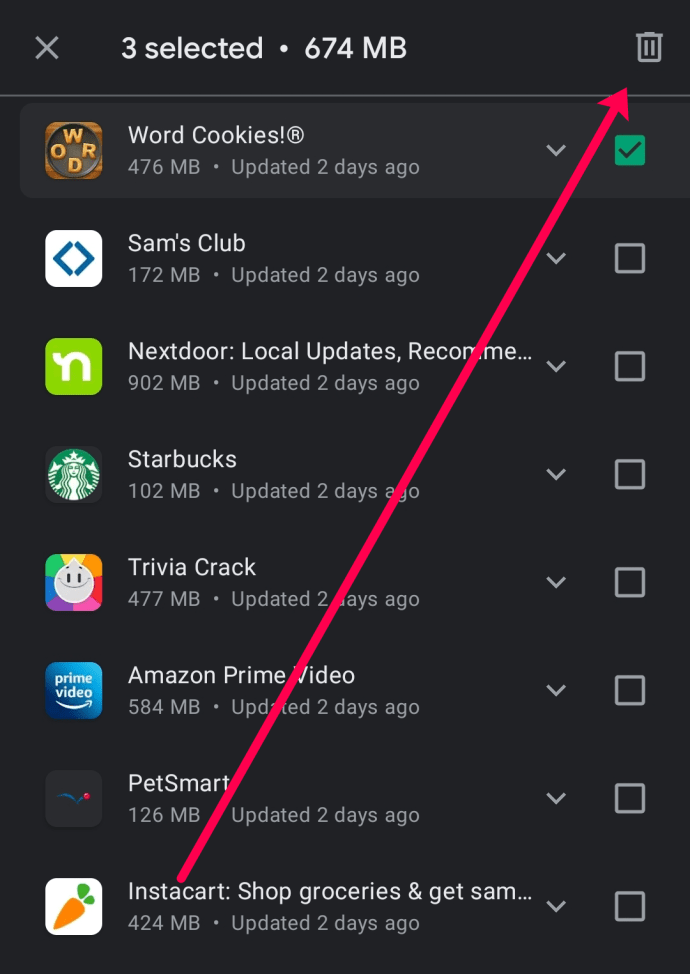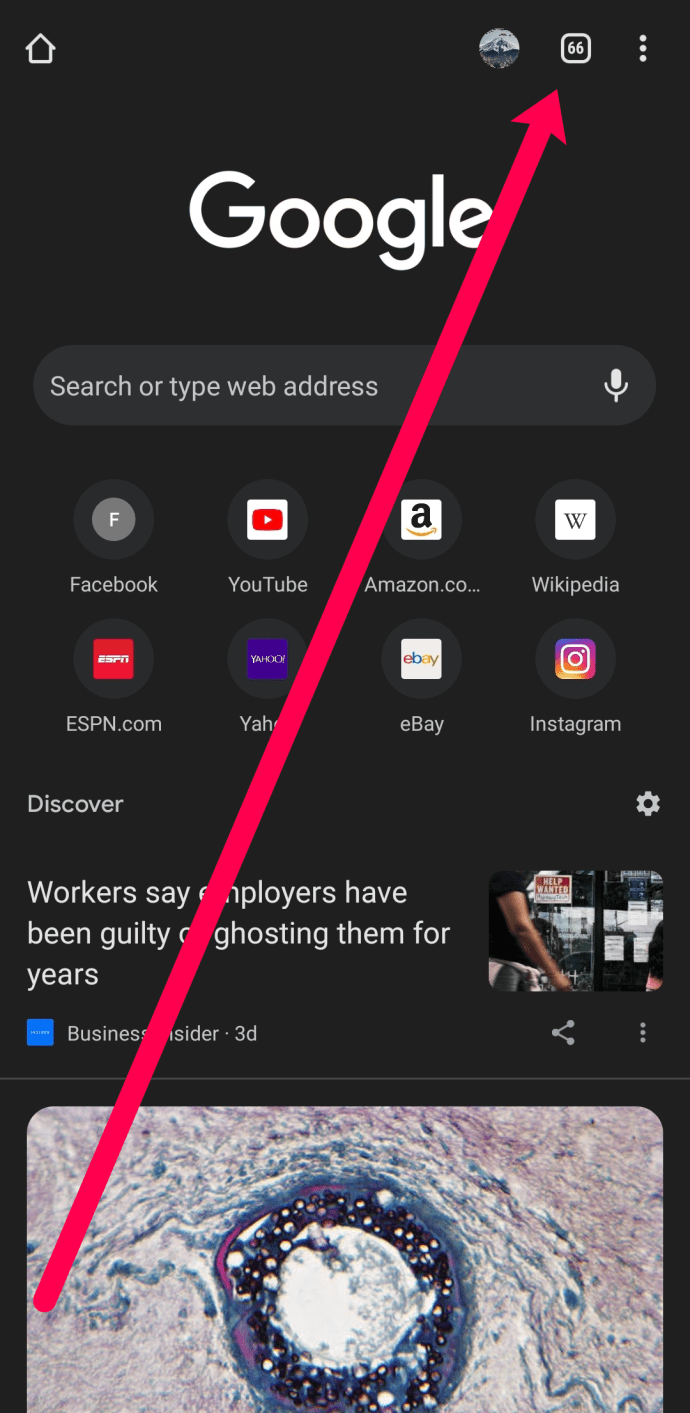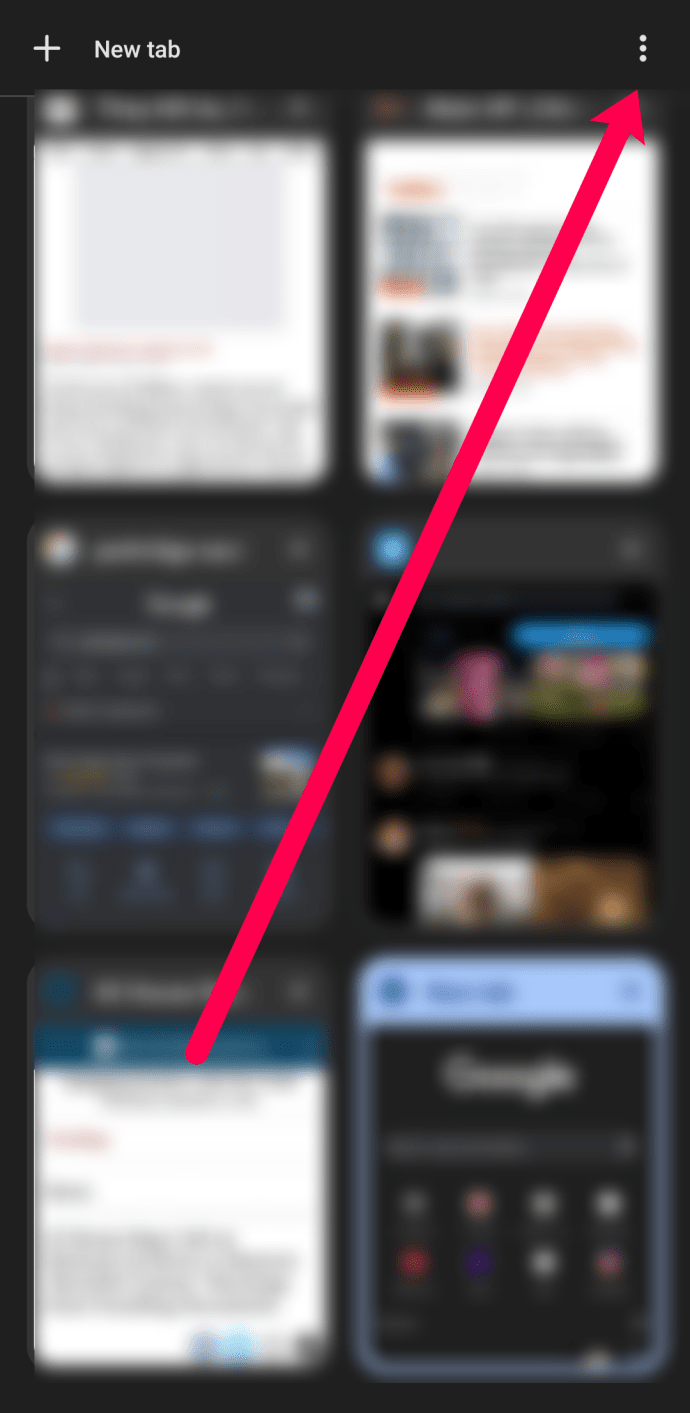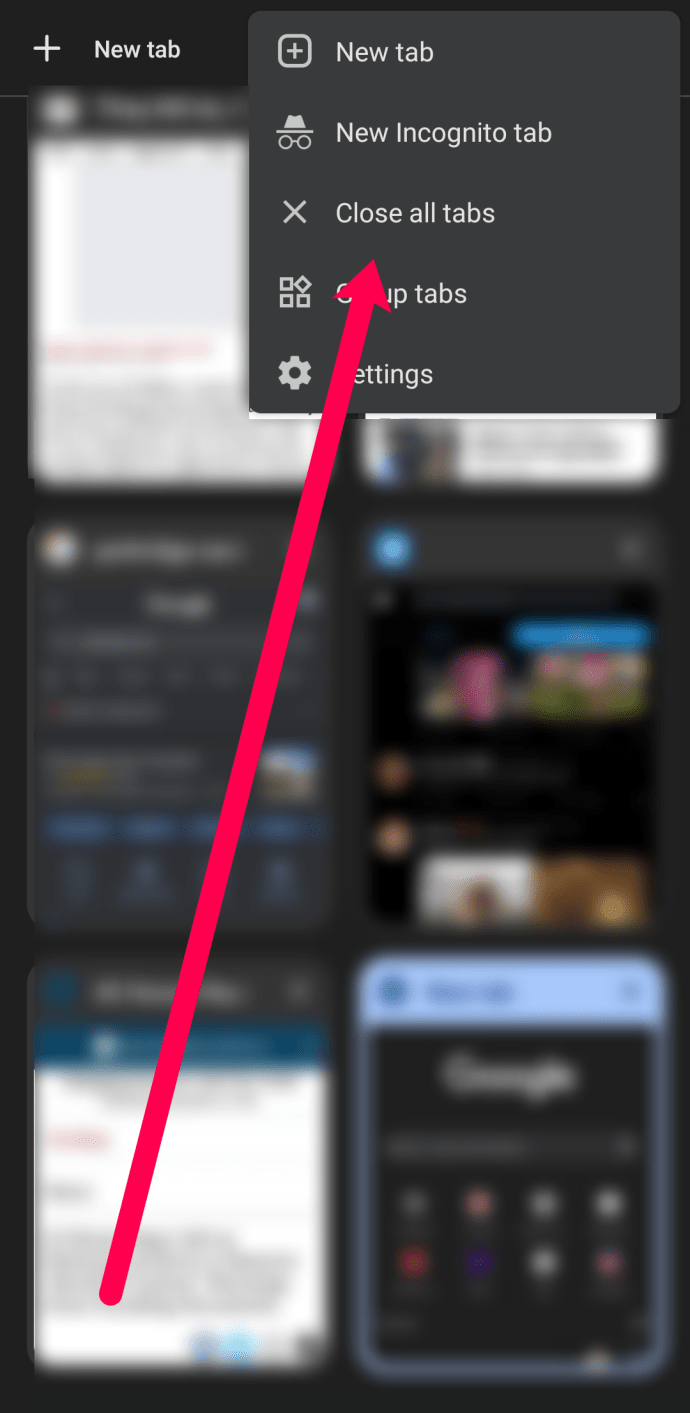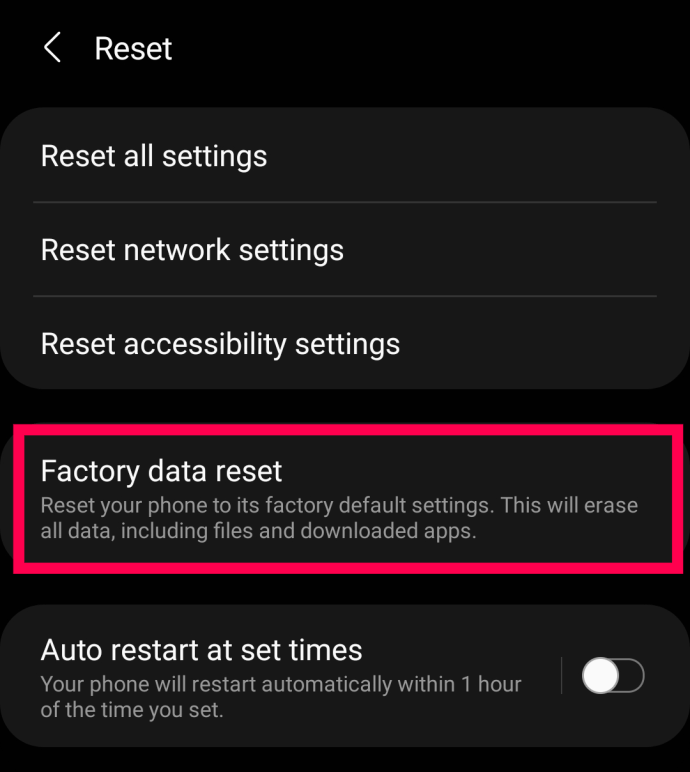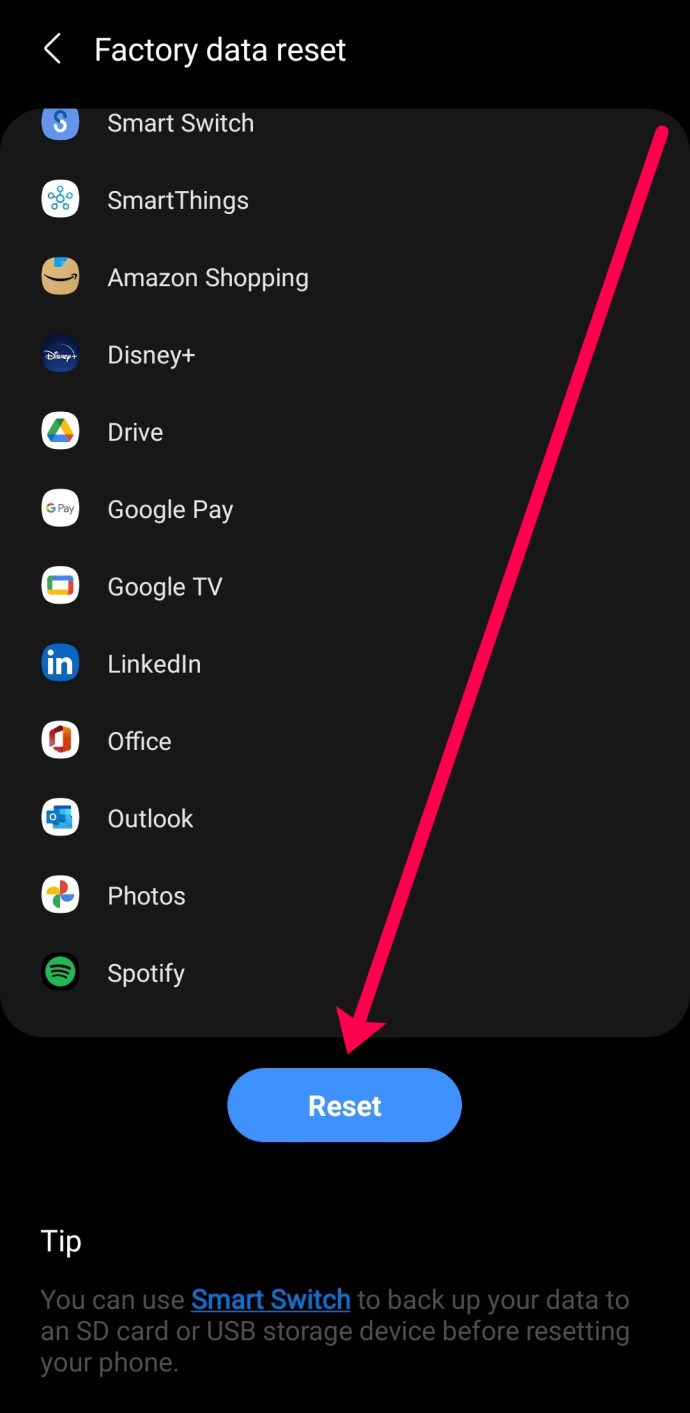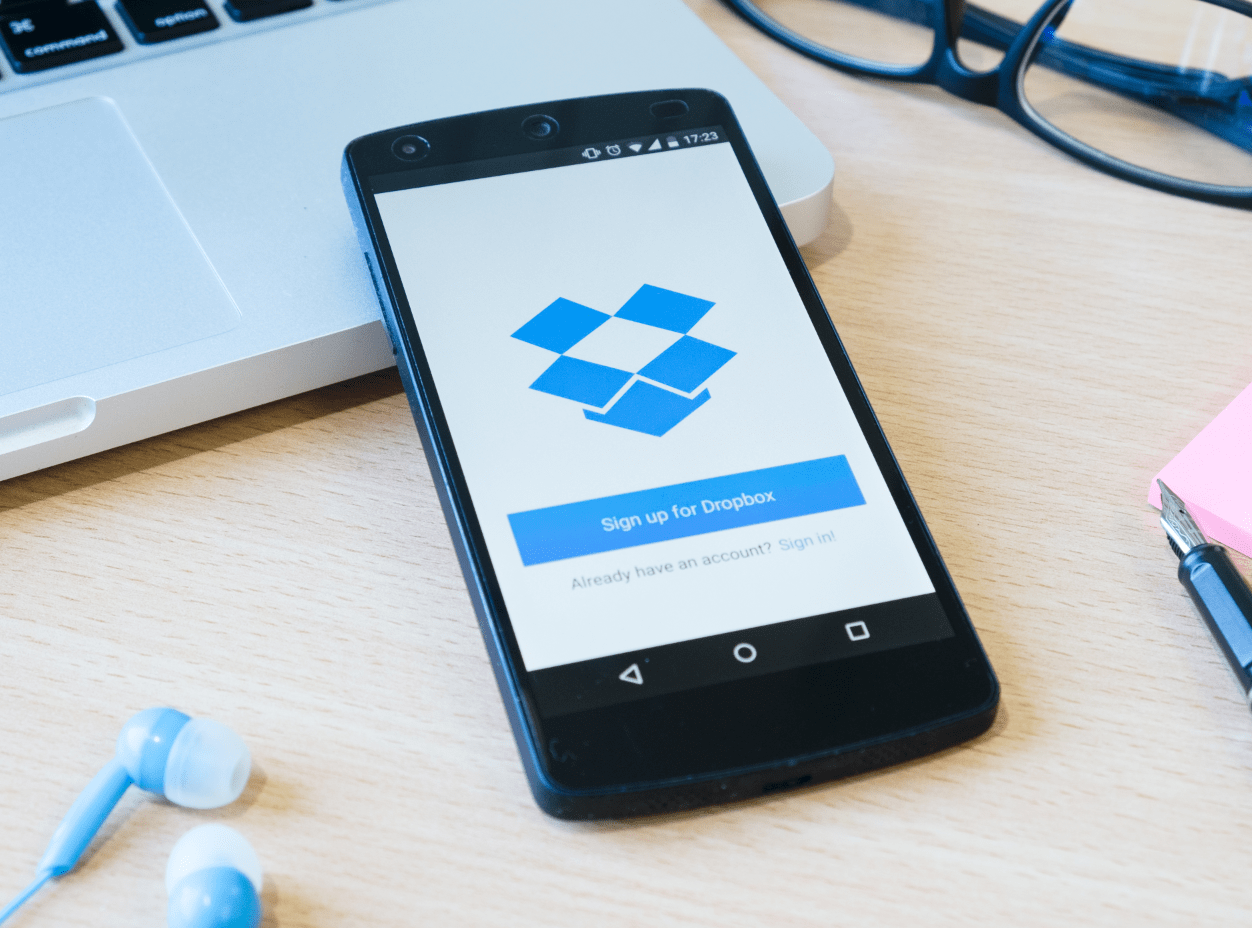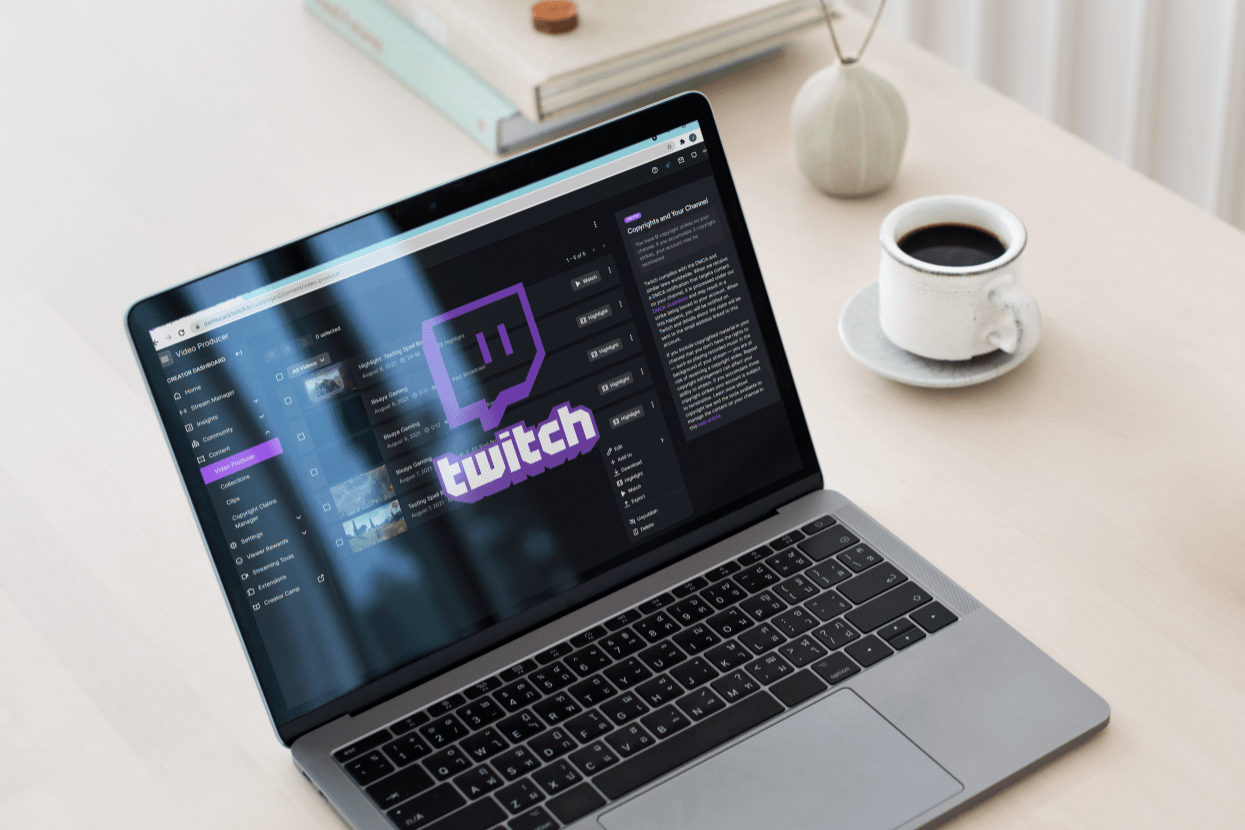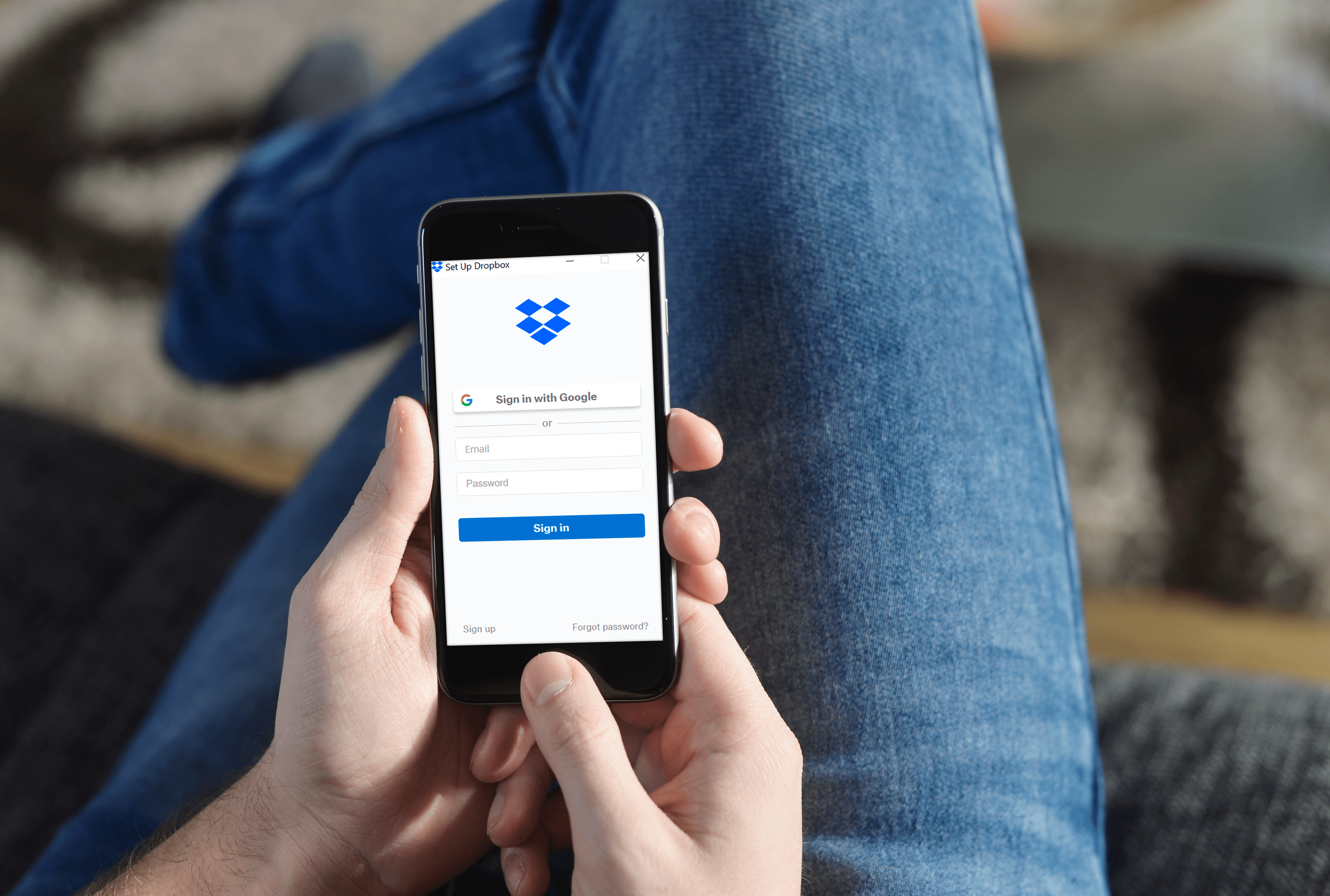Dispozitivele Android sunt ca orice dispozitiv mobil, laptop sau PC prin aceea că încetinesc în timp. Desigur, procesoarele mai rapide, mai multă memorie RAM și vitezele rapide de stocare flash vă ajută să vă mențineți dispozitivul să funcționeze mai rapid pentru mai mult timp, dar, indiferent de ceea ce vă alimentează smartphone-ul sau tableta, acesta va deveni în cele din urmă înfundat și încetinit.

Noile versiuni de Android pot face ca dispozitivele mai noi să ruleze mai repede, dar, în general, dispozitivele mai vechi pur și simplu nu pot face față și încetinesc la accesarea cu crawlere. Nimănui nu-i place un smartphone ciudat, așa că iată ghidul nostru pentru a accelera dispozitivul dvs. alimentat de Google.
Cum să accelerezi dispozitivul Android
Dacă Android-ul tău rămâne în urmă, există o varietate de lucruri de verificat. Desigur, un dispozitiv îmbătrânit este obligat să funcționeze mai lent la un moment dat. Dar asta nu înseamnă neapărat că dispozitivul tău este o pierdere totală. Întârzierile și încetinirile se pot întâmpla și la dispozitivele mai noi.
Puteți face multe pentru a accelera dispozitivul dvs. Android, dar va fi nevoie de niște investigații pentru a afla de ce este lent. Deci, să începem.
Verificați stocarea dispozitivelor dvs
În primul rând, unul dintre cele mai comune motive pentru care dispozitivul dvs. Android încetinește este că memoria este plină sau aproape plină. Această secțiune vă va învăța cum să verificați spațiul de stocare al dispozitivelor și să eliberați o parte din acestea.
Notă: instrucțiunile de mai jos pot varia în funcție de dispozitivul Android pe care îl utilizați și de versiunea de Android pe care o utilizați.
- Glisați în jos din partea de sus a ecranului și atingeți Setări pictograma.

- Atingeți pictograma de căutare și tastați Depozitare (la modelele mai noi, această opțiune este disponibilă sub îngrijirea dispozitivului).
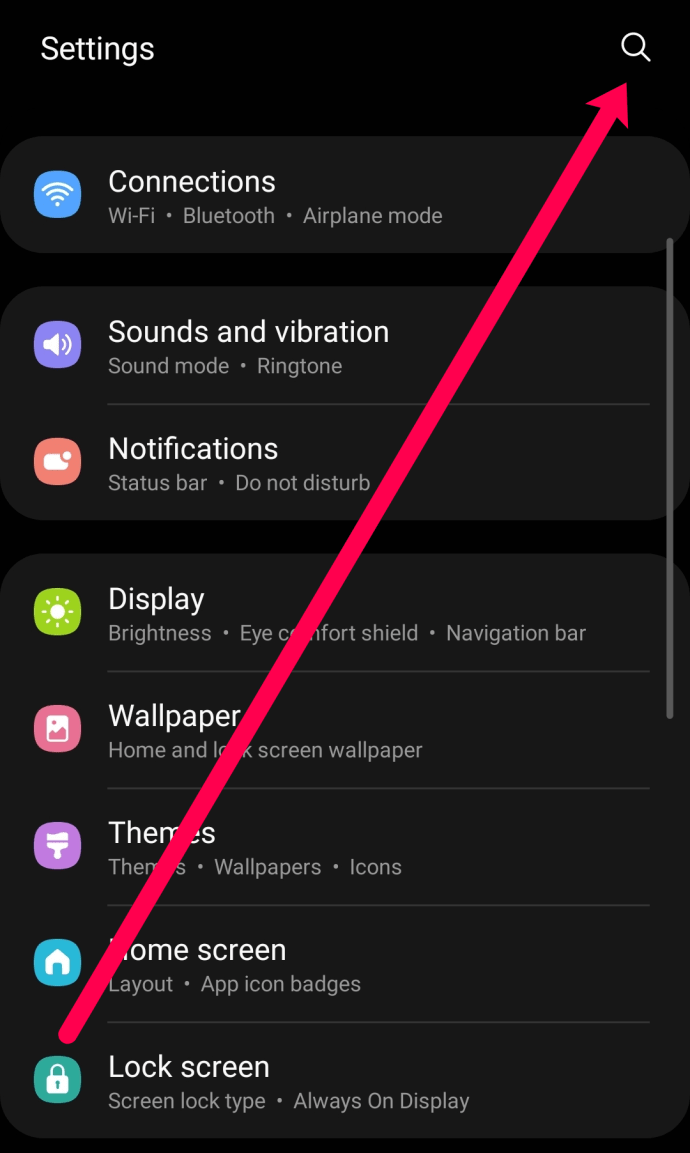
- Verificați spațiul de stocare disponibil în partea de sus (în acest exemplu, 91% din spațiul de stocare este plin). Dacă memoria dispozitivului este aproape plină, țineți cont de elementele care ocupă cea mai mare parte din spațiul de stocare. Va trebui să ștergem cât mai multe date posibil.
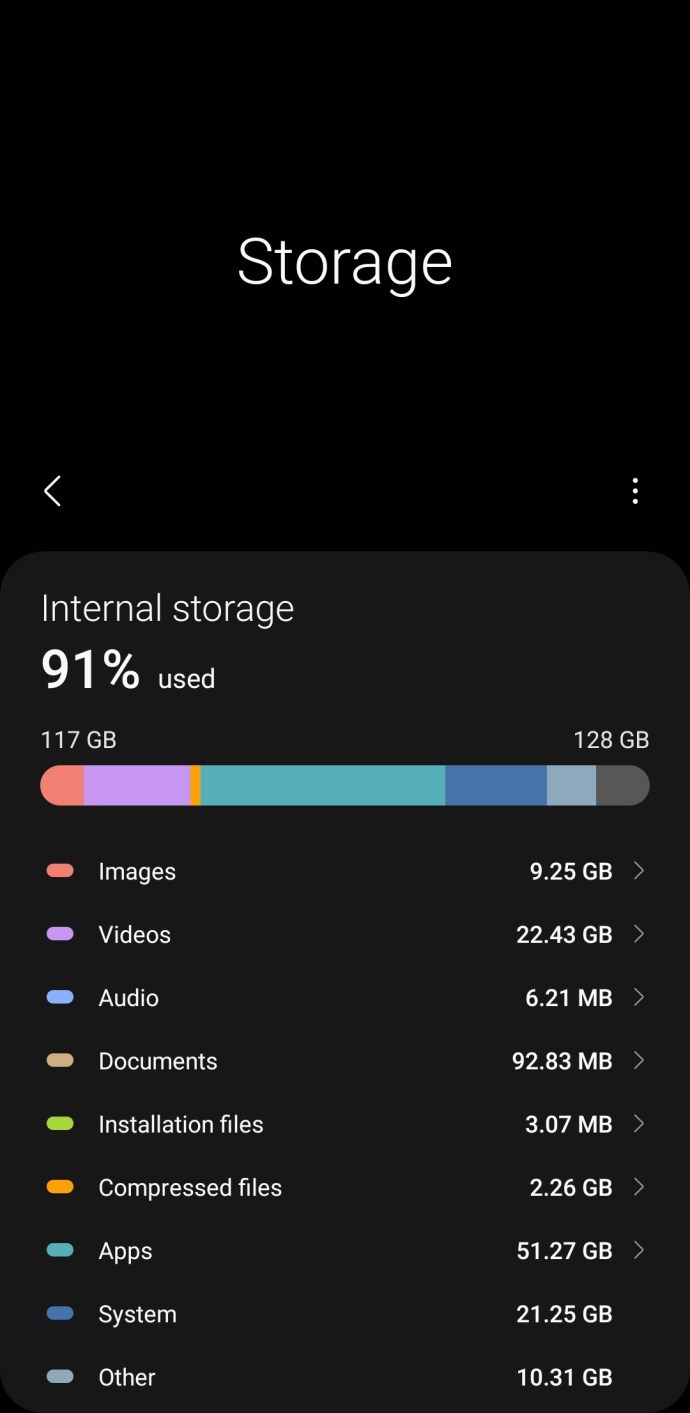
Notă: Pe versiunile mai noi, puteți derula în jos această pagină pentru a vedea o listă de aplicații neutilizate și fișiere duplicate.
Cum să eliberați spațiu de stocare
Dacă memoria dispozitivului este plină, este timpul să începeți să ștergeți conținutul. Vom începe prin a elimina videoclipurile/imaginile și aplicațiile. Din fericire, acesta este un proces simplu. Vom folosi Google Foto și Magazinul Google Play pentru a elimina rapid datele de care nu mai avem nevoie.
Iată cum puteți elimina în siguranță fotografiile și videoclipurile fără a pierde nimic important:
- Deschideți aplicația Google Foto pe dispozitivul dvs. Android și atingeți pictograma profilului din colțul din dreapta sus.
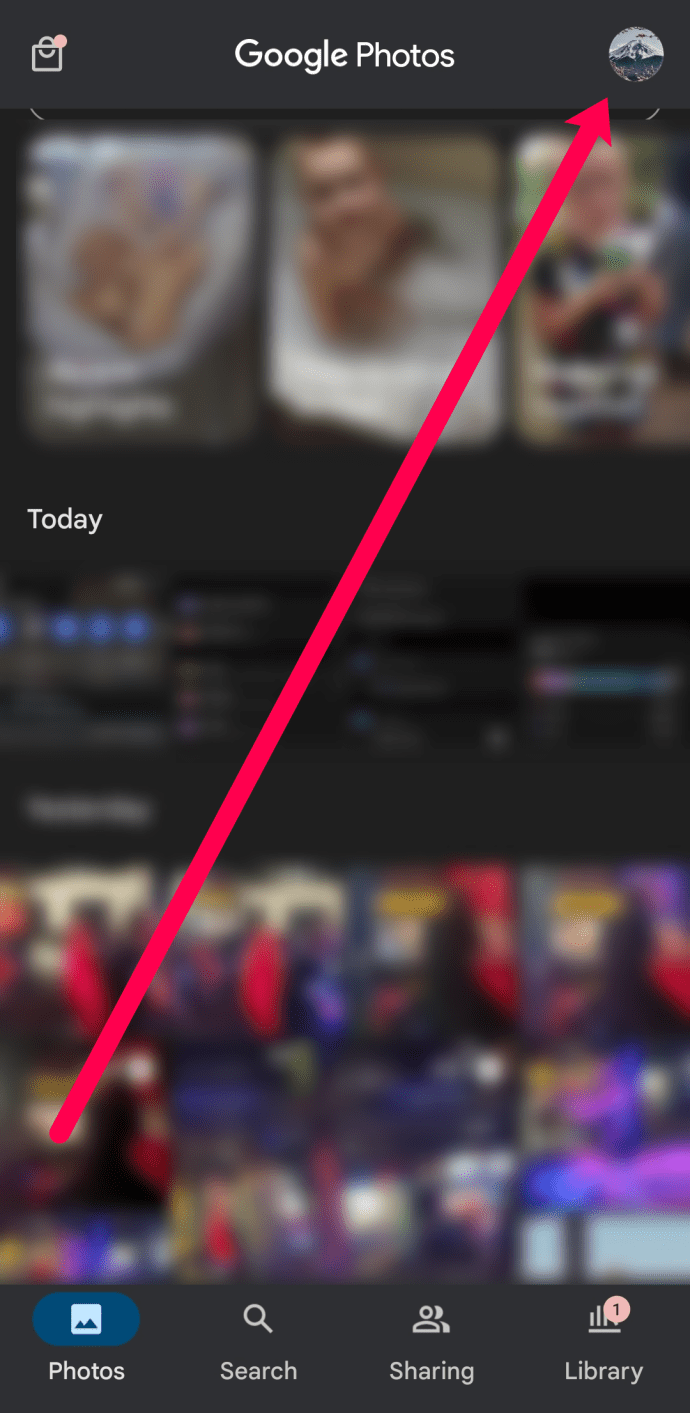
- Apăsați pe Eliberați spațiu.
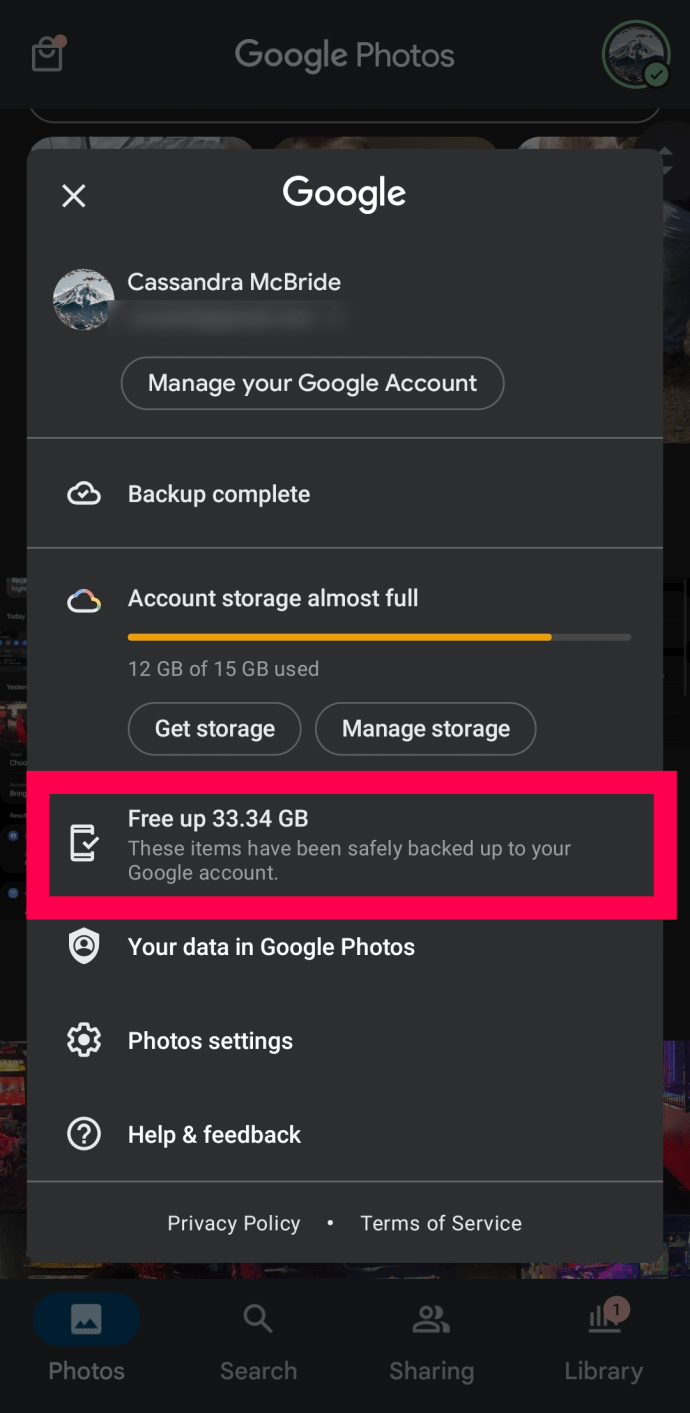
- Confirmați că doriți să eliberați spațiu pe dispozitiv.
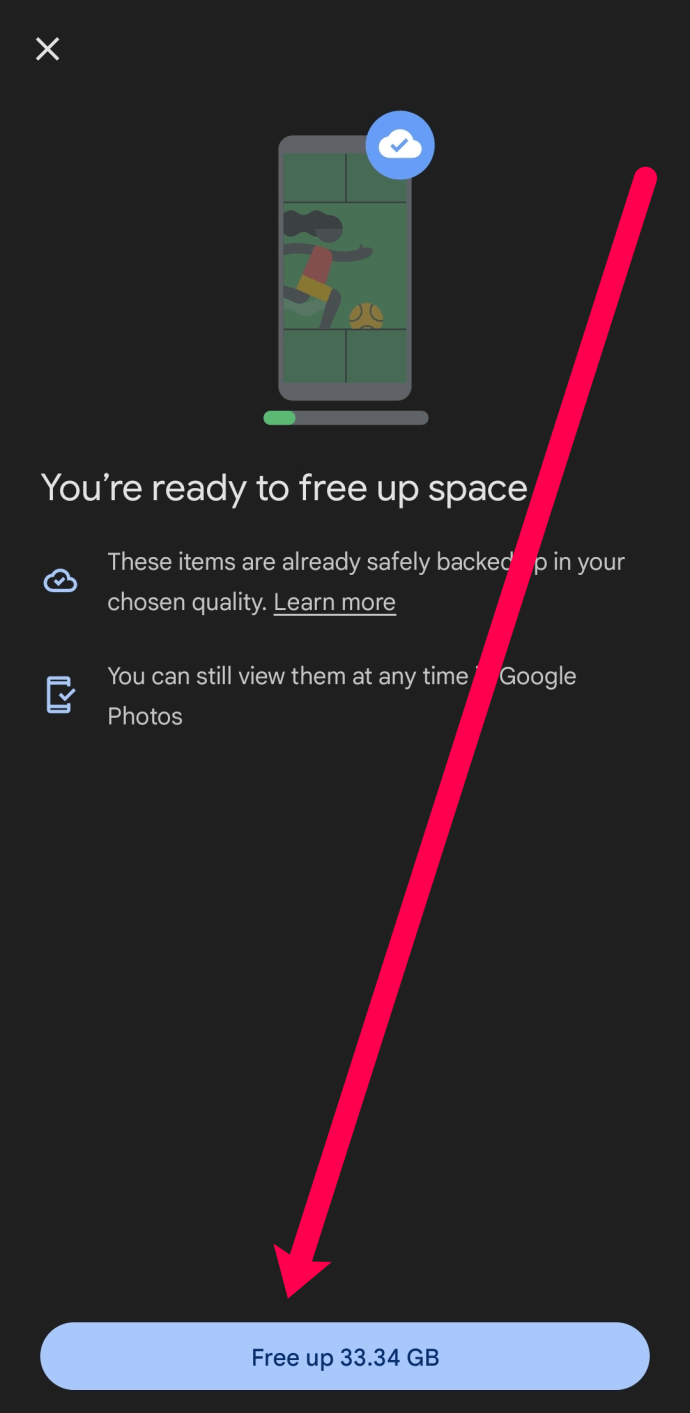
Google Foto face automat copii de rezervă pentru fotografii și imagini. Utilizarea acestei metode șterge numai datele care ocupă spațiu pe dispozitiv, dar care sunt sigure și securizate în cloud.
Folosind o metodă similară, puteți elibera spațiu ștergând rapid aplicațiile pe care nu le mai folosiți. Iată cum:
- Deschideți Google Play și atingeți pictograma profilului dvs. din colțul din dreapta sus (versiunile mai vechi pot avea trei linii orizontale în colțul din stânga sus).
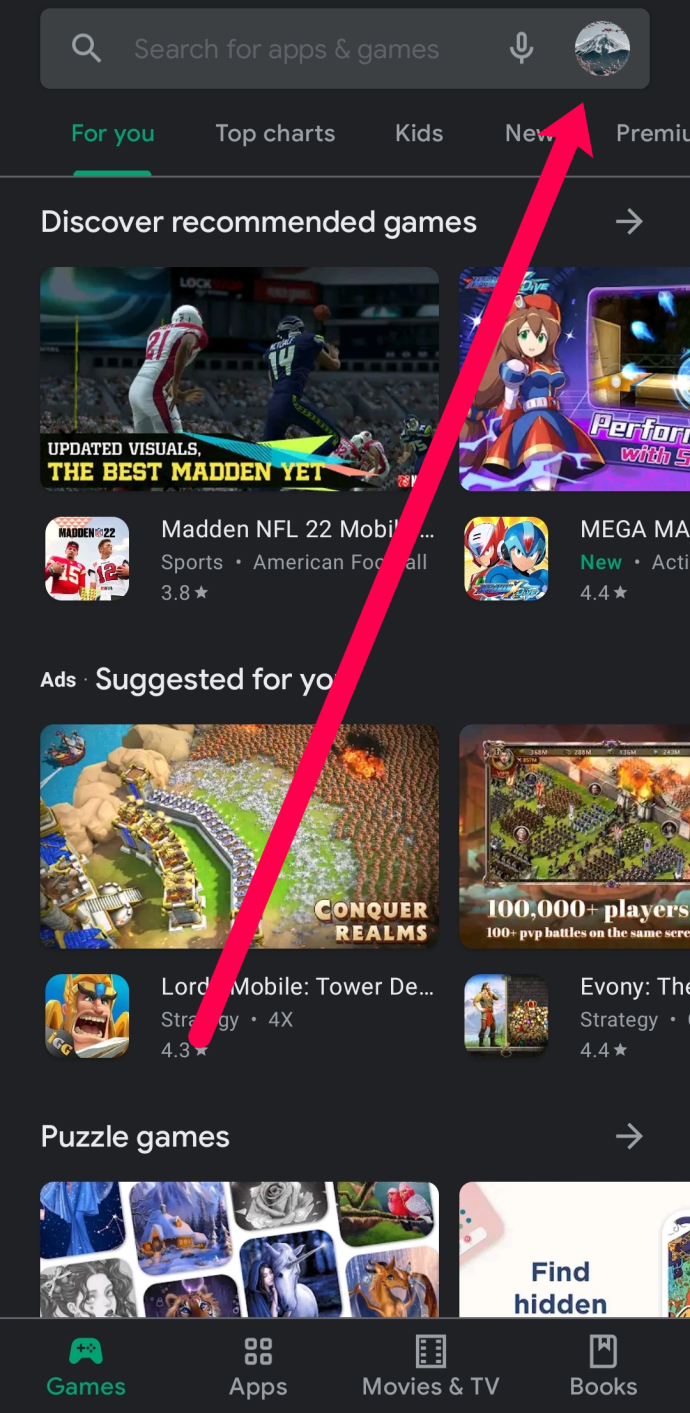
- Apăsați pe Gestionați aplicațiile și dispozitivul.
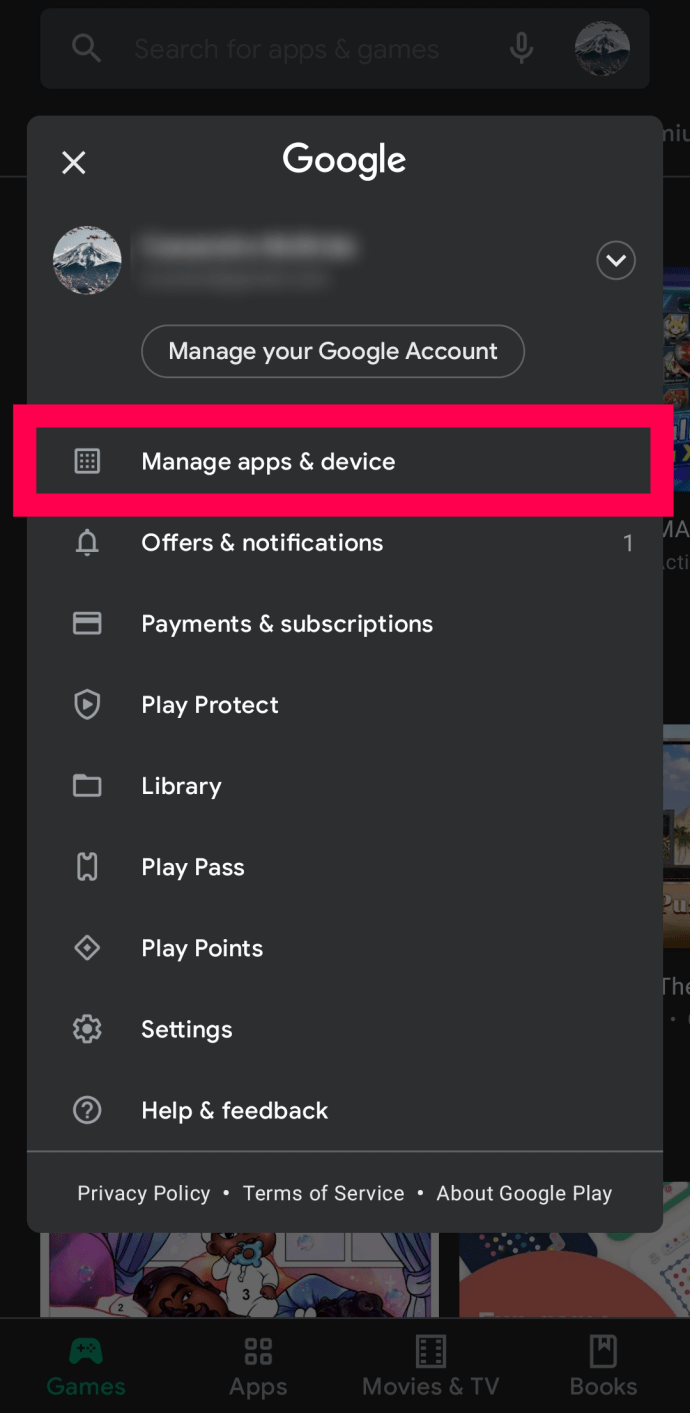
- Atingeți Administra.
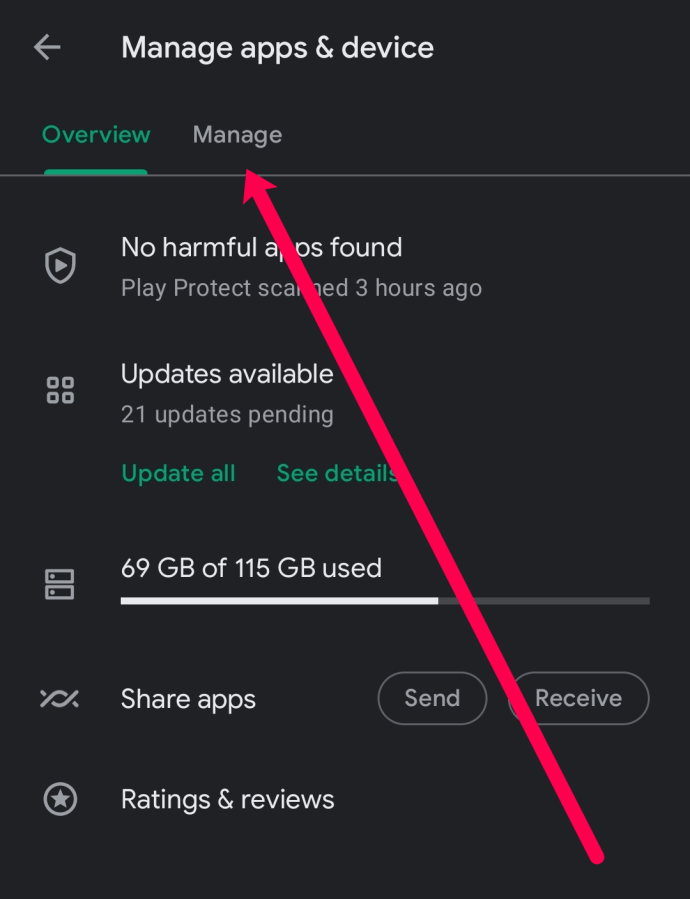
- Atingeți opțiunea Filtru. Apoi, selectați Cel mai puțin folosit.
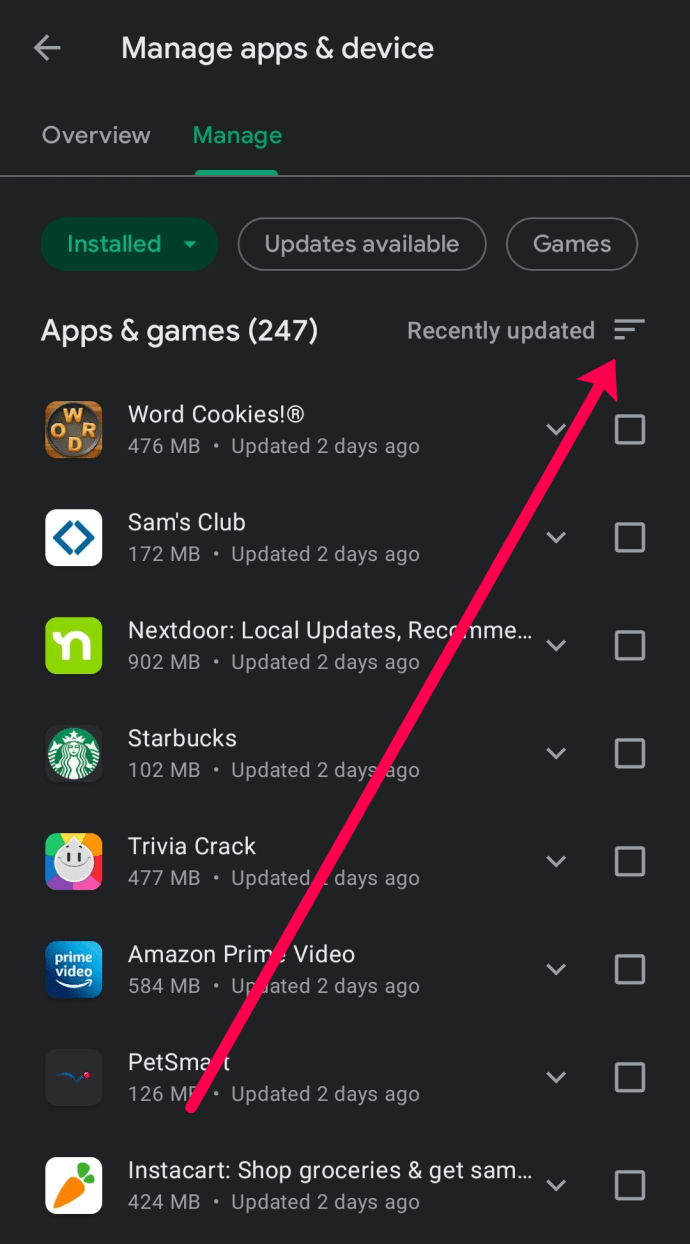
- Bifați casetele de lângă aplicațiile pe care doriți să le dezinstalați. Apoi, atingeți pictograma coș de gunoi pentru a le șterge de pe dispozitiv.
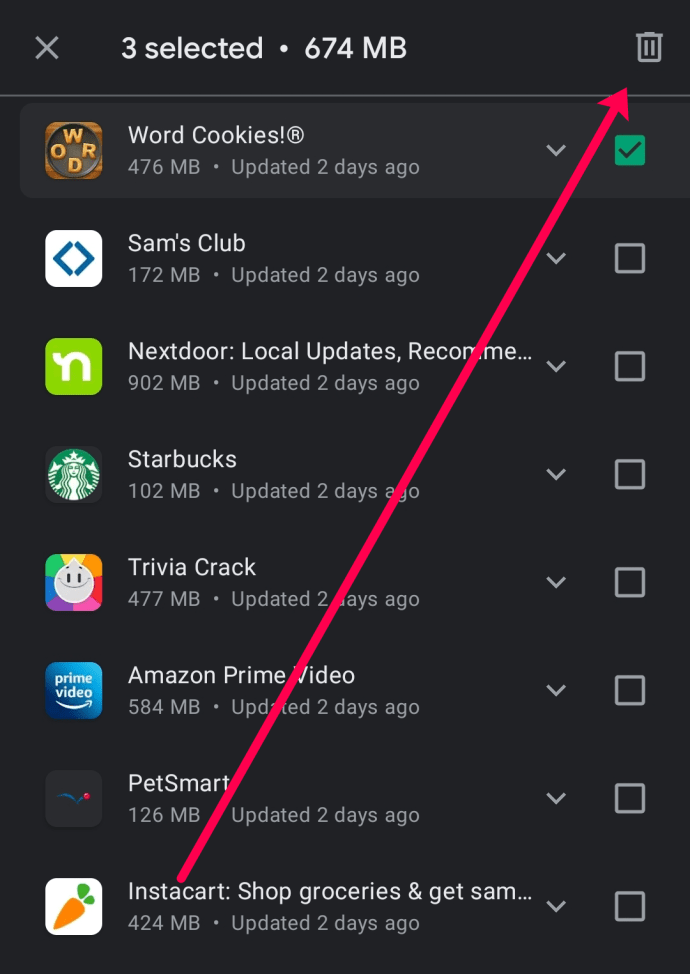
Eliminarea aplicațiilor folosind Magazinul Google Play este o modalitate rapidă și simplă de a elibera spațiu pe orice dispozitiv Android.
Închideți filele și aplicațiile din browser
Dacă stocarea dvs. nu este o problemă, memoria RAM poate fi. Prea multe file și aplicații deschise ale browserului pot provoca o încetinire a dispozitivului dvs. Să ne asigurăm că toate programele inutile sunt închise.
Închiderea aplicațiilor de pe dispozitiv este destul de simplă, dar instrucțiunile depind de producătorul dispozitivului. Va trebui să utilizați funcția multi-task a dispozitivului pentru a vedea toate aplicațiile deschise (de obicei, butonul din partea stângă jos a dispozitivului). Când puteți vedea toate aplicațiile deschise, glisați fiecare în sus, astfel încât să se închidă.
După ce ați închis toate aplicațiile, mergeți la browserele dvs. web și începeți să închideți toate filele; din nou, instrucțiunile variază în funcție de browserul pe care îl utilizați. Vă vom arăta cum să închideți filele pe Chrome.
- Deschideți browserul web și atingeți pictograma pătrată cu un număr în ea (de obicei în colțul din dreapta sus).
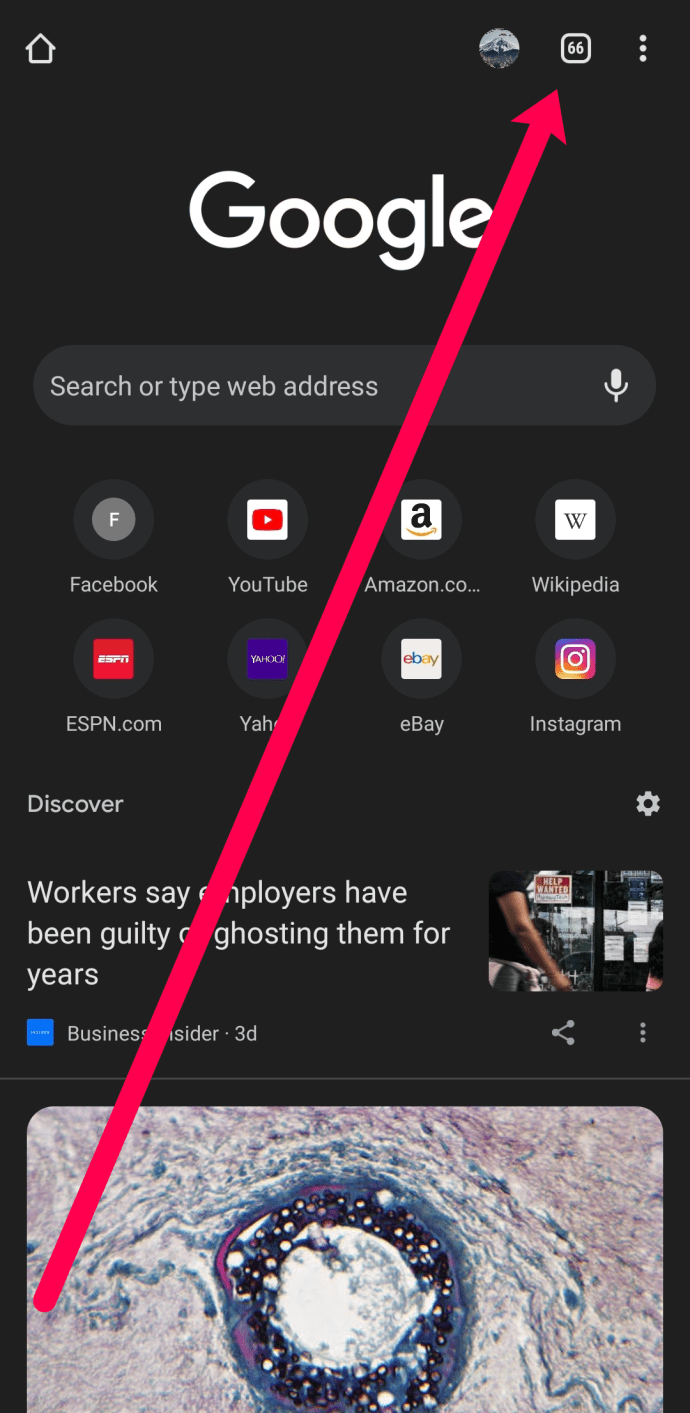
- Atingeți cele trei puncte verticale din colțul din dreapta sus.
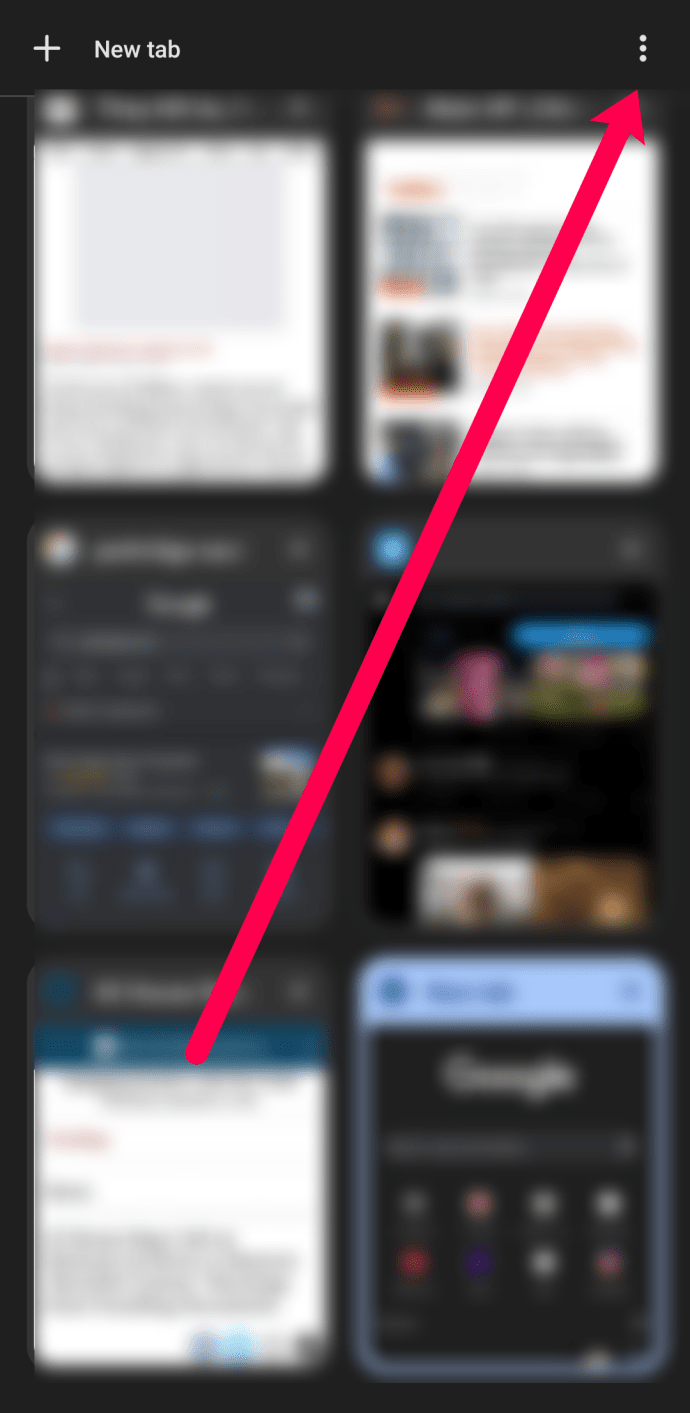
- Apăsați pe Închideți filele (acest lucru este ireversibil și nu există un prompt de confirmare).
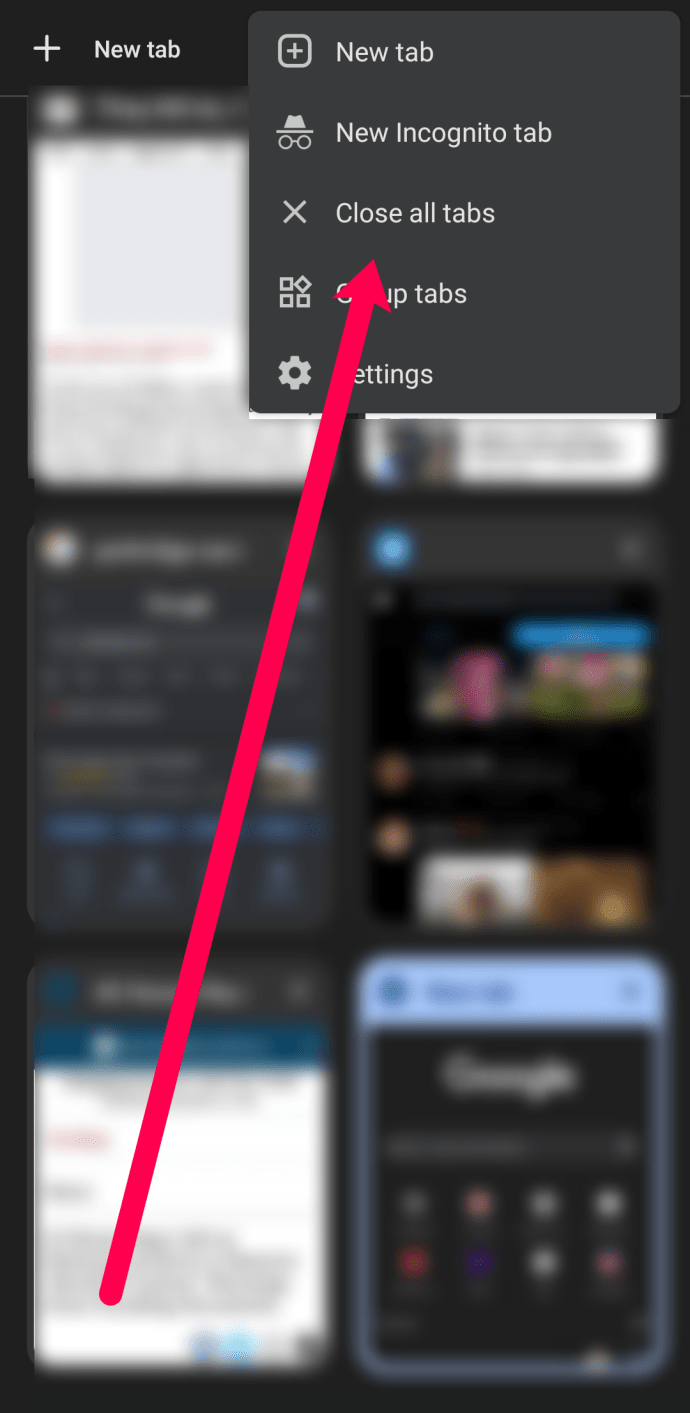
Eliminați aplicațiile cu probleme și programele malware
Programele malware și aplicațiile dăunătoare sunt adesea motivul pentru care aveți probleme cu dispozitivul Android. Ar putea fi o descărcare sau o aplicație pe care ați descărcat-o inocent, provocând probleme. Pentru a remedia încetinirea, va trebui să porniți telefonul în modul sigur.
Deși poate fi tentant să descărcați aplicații utile, cum ar fi agenți de curățare, acestea fac adesea mai mult rău decât bine. Continuați și eliminați-le pe toate. De asemenea, dacă ați avut reclame și ferestre pop-up pe ecranul de pornire, ștergeți toate aplicațiile utilitare în exces până când reclamele dispar, ceea ce vă va accelera telefonul.
În primul rând, ne vom îndrepta către Setări>Aplicații și începeți să eliminați toate aplicațiile pe care nu le recunoașteți. Apoi, eliminați aplicațiile de tip utilitar, deoarece acestea sunt renumite pentru spam-ul telefoanelor dvs., provocând încetiniri. Dacă vedeți calculatoare terțe, agenți de curățare, lansatoare și chiar ceasuri cu alarmă, mergeți mai departe și ștergeți-le.

Apoi, căutați în Sertarul de aplicații Fișierele mele pliant. Cerne prin Descărcări pliant, APK folder și Comprimat pliant; ștergeți orice document de care nu aveți nevoie sau cu care nu sunteți familiarizat.

Goliți memoria cache a dispozitivului dvs
De-a lungul timpului, dispozitivul dvs. colectează mici bucăți de date și fișiere de care chiar nu are nevoie. Dacă memoria cache a telefonului este plină de date inutile, aceasta poate provoca o încetinire. Avem un articol detaliat despre cum să goliți memoria cache a dispozitivelor pe care îl puteți consulta. Dar, din nou, instrucțiunile variază în funcție de versiunea Android și modelul de dispozitiv pe care îl utilizați.
Dacă aveți un dispozitiv de model mai nou, puteți merge la Setări și folosiți Îngrijirea dispozitivului funcția de eliberare rapidă a memoriei (date din cache).

Verificați starea bateriei dispozitivelor dvs
O baterie care nu mai funcționează corect poate provoca încetiniri pe dispozitivul dvs. Android. De multe ori, puteți observa această problemă dacă telefonul începe să se supraîncălzească sau să se umfle. Dar, uneori, nu există indicatori fizici că problema este bateria.
Un dispozitiv Android model mai vechi are nevoie probabil de o baterie nouă. Presupunând că aveți un dispozitiv cu un singur corp, va trebui să vă duceți telefonul la un centru de reparații pentru a-l testa și înlocui. Dispozitivele Android modele mai noi au un contor de sănătate a bateriei în setări.

Din păcate, dacă bateria merge prost, va trebui să o înlocuiți. Verificați mai întâi cu producătorul dispozitivului pentru orice acoperire a garanției. Dacă dispozitivul dvs. nu mai este acoperit de garanție, un atelier de reparații terță parte este cel mai bun pariu.
Efectuați o actualizare software
Decizia de a efectua o actualizare nu este întotdeauna una ușoară. Mai întâi, luați în considerare vârsta dispozitivului dvs. și capacitatea de stocare. Dacă aveți un Samsung Galaxy S6 cu doar 16 GB spațiu de stocare, o actualizare la Android 10 poate face mai mult rău decât bine. Dar, o actualizare a software-ului este concepută pentru a remedia erorile și erorile, precum și pentru a vă proteja telefonul.
Dacă nu ați efectuat cea mai recentă actualizare disponibilă pe dispozitivul dvs. Android, este un moment bun să faceți asta. Îndreptați-vă spre Setări pe dispozitivul dvs. Android și utilizați pictograma de căutare pentru a tasta Actualizare de software. Dacă este disponibil unul, conectați-vă telefonul la încărcătorul său și conectați-vă la WiFi. Apoi, finalizați actualizarea.

Efectuați o resetare din fabrică
O altă opțiune, cunoscută sub denumirea de opțiunea „Nuclear”, este resetarea din fabrică a dispozitivului. Acest lucru nu numai că vă va șterge toate datele, dar vă va elibera și dispozitivul de orice date problematice care cauzează o încetinire. Iată cum:
- Deschide Setări pe dispozitivul Android și apăsați pe lupă pentru a tasta Resetare din fabrică. Opțiunea de căutare vă va duce direct la setarea pe care o căutăm.
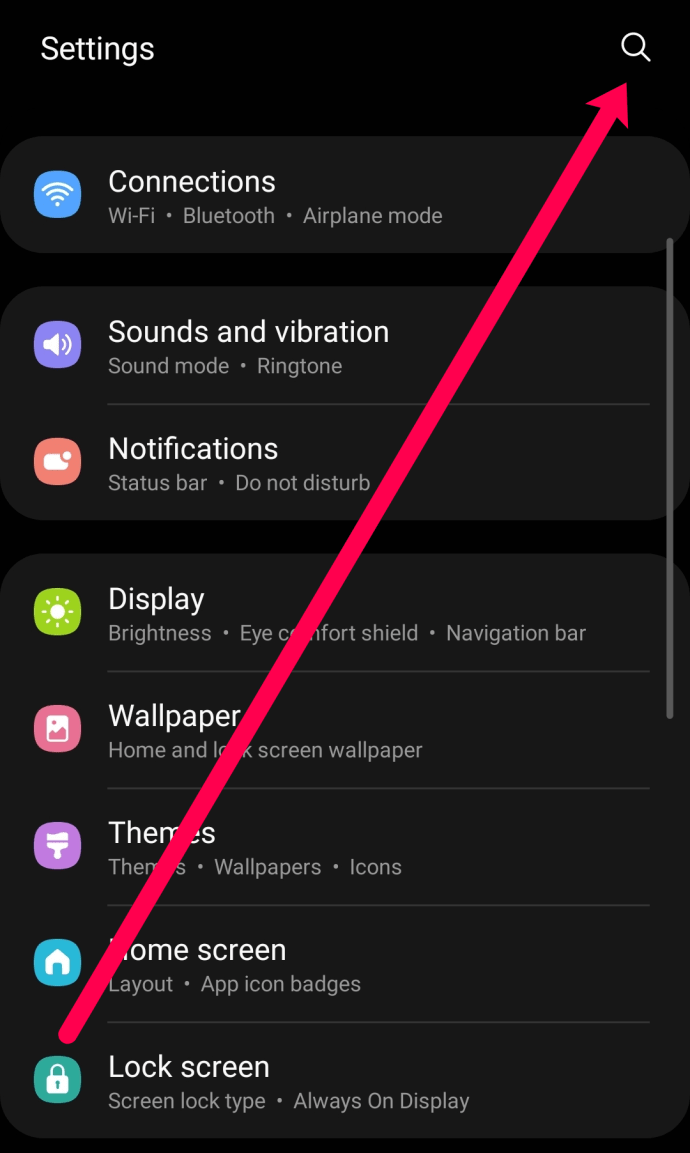
- Apăsați pe Resetarea datelor din fabrică. Opțiunea pe care o vedeți poate varia în funcție de producătorul dispozitivului și versiunea de Android.
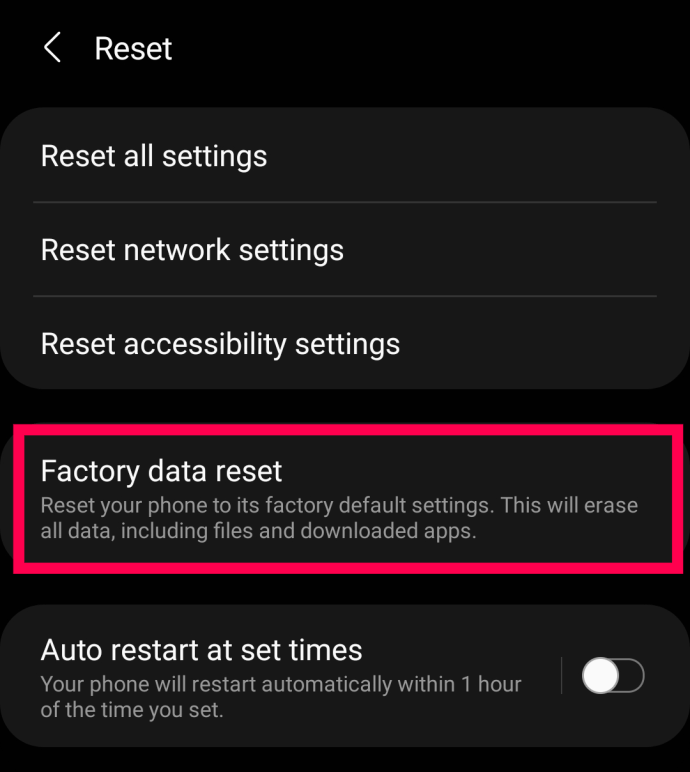
- Apăsați pe Resetați.
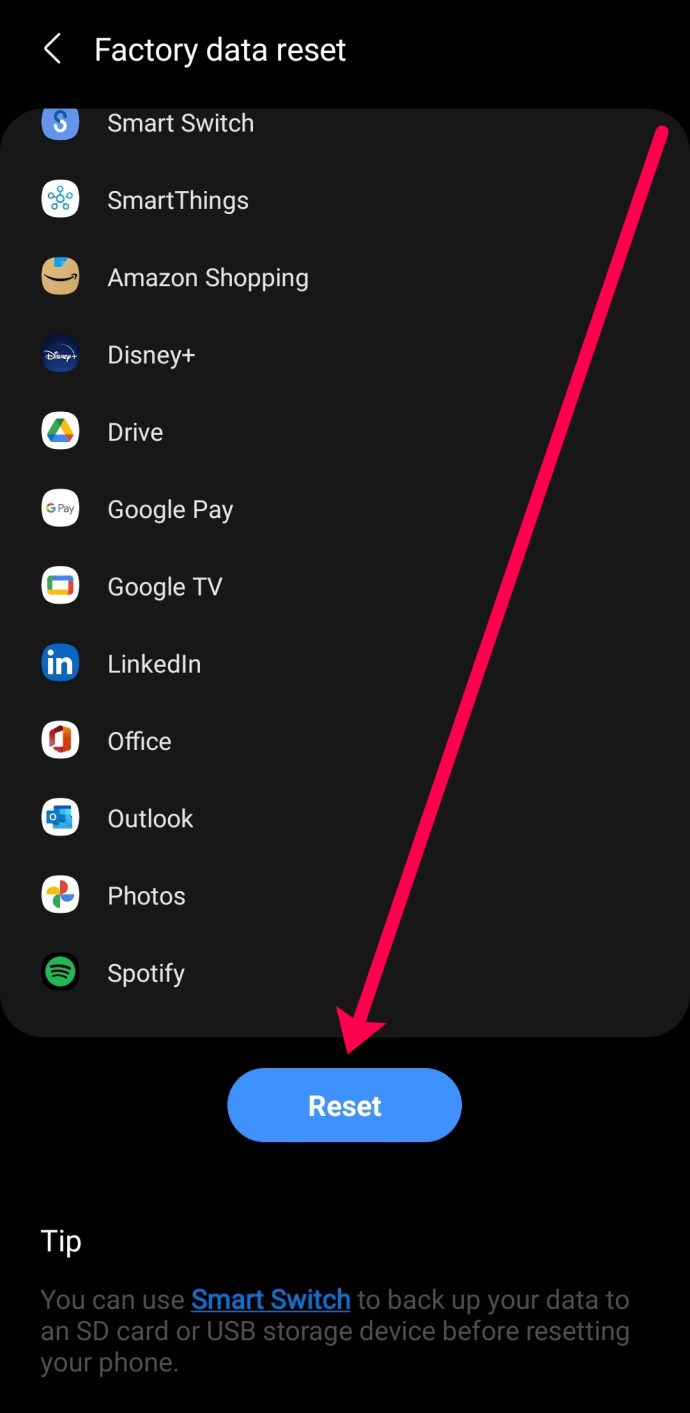
Va trebui să urmați pașii precedenți pe ecran, cum ar fi introducerea parolelor. Rețineți că, odată ce ați efectuat acești pași, toate aplicațiile, fotografiile, contactele și documentele dvs. vor dispărea de pe dispozitiv. Dacă nu ați făcut o copie de rezervă a acestor informații într-un serviciu cloud, acestea vor dispărea pentru totdeauna.
întrebări frecvente
Iată răspunsurile la câteva dintre cele mai frecvente întrebări despre încetinirile Android.
Ar trebui să cumpăr un telefon nou?
Dacă ați efectuat toți pașii de mai sus și telefonul încă funcționează prost, este timpul să cântăriți beneficiile actualizării telefonului. În primul rând, un dispozitiv de model mai nou nu ar trebui să aibă probleme de încetinire, așa că cel mai bine este probabil să solicitați asistență individualizată înainte de a vă grăbi să cumpărați altul.
În continuare, dacă aveți un dispozitiv mai vechi, cu spațiu de stocare limitat, lucrurile se vor înrăutăți. Cu cât hardware-ul și software-ul sunt mai vechi, cu atât veți avea mai multe probleme cu actualizările, încetinirile și chiar compatibilitatea aplicațiilor.
În cele din urmă, dacă dispozitivul dumneavoastră are deteriorări fizice sau lichide, componentele interne cheie pot să nu funcționeze corect. În timp, coroziunea și expunerea la elemente vor face ca dispozitivul să încetinească, să se supraîncălzească și, în cele din urmă, să nu mai funcționeze.
Ce fac dacă telefonul meu se încarcă lent?
O altă problemă pe care o puteți vedea de-a lungul timpului este că telefonul dvs. nu se mai încarcă rapid așa cum o făcea cândva. Primul lucru de verificat dacă se întâmplă acest lucru este cablul de încărcare și blocul de încărcare. Încercați să le dezactivați cu o altă configurație pentru a vedea dacă se încarcă rapid.
Apoi, verificați portul de încărcare. Această problemă este adesea evidențiată de un cablu de încărcare care se mișcă; un port de încărcare murdar va încetini capacitatea dispozitivelor dvs. de a atinge capacitatea maximă a bateriei. Folosiți o lanternă pentru a căuta în portul de încărcare praf, scame și alte resturi. Fiți atenți înainte de a curăța portul de încărcare. Multe modele au dinte delicate care, dacă sunt sparte, pot cauza și mai multe probleme.
În cele din urmă, este posibil să aveți hardware defect. Dacă portul de încărcare sau Sub-PBA s-a defectat, va trebui să îl înlocuiți de un profesionist.